Veel iPhone-gebruikers hebben vragen gesteld zoals "Waarom gaat mijn iPhone niet over als ik gebeld word" of "Mijn iPhone gaat niet over maar zegt gemiste oproepen" of "Waarom gaat mijn telefoon niet over bij sommige oproepen" of "Mijn iPhone gaat niet over?" Bel niet "onbekend" en andere probleemnummers".
Loopt u ook tegen de bovengenoemde problemen aan?Nu u op zoek bent naar hoe u mijn iPhone kunt laten overgaan bij inkomende oproepen, volgt hier een lijst met oplossingen die u kunt proberen om het probleem op te lossen.
Inhoud
- 1 iPhone gaat niet over
- 1.1 Zorg ervoor dat de iPhone niet is verbonden met een Bluetooth-audioapparaat
- 1.2 Stille modus uitschakelen
- 1.3 Schakel de modus Niet storen (Niet storen) uit
- 1.4 Schakel "Onbekende bellers dempen" uit
- 1.5 Start je iPhone opnieuw op
- 1.6 Update naar de nieuwste iOS-versie
- 1.7 Reset uw apparaat naar herstelmodus (The Final Resort)
- 1.8 Bezoek Apple Store
- 2 Hallo, leuk je te ontmoeten.
iPhone gaat niet over
We hebben veel oplossingen voor probleemoplossing om uw problemen op te lossen, waaronder uw iPhone die plotseling stopt met het beantwoorden van inkomende oproepen of uw iPhone die inkomende oproepen niet beantwoordt.
Zorg ervoor dat de iPhone niet is verbonden met een Bluetooth-audioapparaat
Wanneer uw iPhone of een iOS-apparaat is verbonden met Bluetooth of een ander extern audioapparaat, ontvangt u geen beltonen op uw iPhone omdat de rinkelende audio wordt verzonden naar dat externe apparaat (zoals Airpods of andere).Zorg er dus voor dat je niet verbonden bent met een bluetooth-audioapparaat.
- Ga naar Instellingen
- Klik op Bluetooth en zorg ervoor dat je niet verbonden bent met een audioapparaat.
Stille modus uitschakelen
Als de stille modus van de iPhone is ingeschakeld, gaat uw iPhone niet over en wordt er geen geluid afgespeeld wanneer u mobiele oproepen en app-oproepen, meldingen en vind-ik-leuks ontvangt.Zorg er dus voor dat uw iPhone niet in de stille modus staat voordat u doorgaat.Zorg ervoor dat de schakelaar aan de linkerkant van de iPhone niet in de stille modus staat. Als dit het geval is, schuift u de schakelaar omhoog om het apparaat in de belmodus te zetten.
Of u kunt de stille modus verwijderen door,
- Ga naar je instellingen
- Klik op Geluid en haptiek.
- Verplaats vervolgens de schuifregelaar Ringtones & Alerts verder naar rechts.
Schakel de modus Niet storen (Niet storen) uit
Niet storen is ontworpen om inkomende oproepen, berichten en app-meldingen te dempen, vooral wanneer uw iPhone is vergrendeld.Als u dit niet storen inschakelt, maakt het niet uit of uw apparaat op stil staat of overgaat, het zet uw iPhone automatisch in de stille modus.Om Niet storen uit te schakelen, opent u het Control Center van uw iPhone en tikt u op de paarse halve maan.U zou een bericht boven aan het scherm moeten zien met de tekst "Niet storen: uit"
anders-
- Open je iPhone Instellingen-app
- Klik op Niet storen
- Schakel vervolgens Niet storen uit.
Schakel "Onbekende bellers dempen" uit
Veel gebruikers hebben gemeld dat hun iPhone niet overgaat bij onbekende inkomende oproepen.Als uw iPhone geen nummers van onbekende bellers laat rinkelen, zorg er dan voor dat u de modus "Onbekende bellers dempen" uitschakelt.Om deze functie uit te schakelen,
- Open je instellingen
- klik dan op de telefoon
- Schakel vervolgens onbekende oproepen dempen uit.
Nadat u deze functie of modus hebt uitgeschakeld, kunt u beltonen van elk onbekend nummer horen.
Start je iPhone opnieuw op
Soms hoeft u alleen uw apparaat opnieuw op te starten, omdat het opnieuw opstarten van uw apparaat kan helpen bij het oplossen van enkele fouten en u zeker zal helpen het probleem op te lossen.Een normale herstart is goed, je moet het apparaat afsluiten en opnieuw opstarten, maar hier raden we je aan om een harde herstart uit te voeren omdat dit effectiever is!
Dit is hoe het moet,
Voor de home-knop iPhone
- Houd de zijknop of de slaap-/waakknop aan de bovenkant van de telefoon ingedrukt (afhankelijk van uw model).
- Sleep de schuifregelaar.
- Je iPhone wordt automatisch opnieuw opgestart.
Voor iPhone zonder home-knop
- Houd de zijknop en een willekeurige volumeknop ingedrukt totdat de schuifregelaar op het scherm verschijnt.
- Sleep de schuifregelaar.
- Je iPhone wordt automatisch opnieuw opgestart.
Update naar de nieuwste iOS-versie
Het hebben van de nieuwste apparatuur is een van de belangrijkste vereisten voor elke iPhone om grote problemen op te lossen.Het bijwerken van uw iPhone iOS-software is de belangrijkste oplossing voor alle kleine en grote fouten waarmee u te maken krijgt.Veel bugfixes komen met de update.Als u automatische systeemsoftware-updates op uw iPhone hebt uitgeschakeld, kunt u deze handmatig downloaden (als er een update beschikbaar is).Het zou goed zijn om je iPhone iOS bij te werken naar de nieuwste iOS 14 of een andere beschikbare update.
Dat is het
- Open de instellingen-app op je iPhone.
- Tik op Algemene instellingen
- Klik vervolgens op software-update
- Als u een update ziet staan, klikt u op Downloaden en installeren om deze toe te passen.
Reset uw apparaat naar herstelmodus (The Final Resort)
Als het probleem zich blijft voordoen, moet u een geavanceerde oplossing voor probleemoplossing zoeken, dat wil zeggen dat u uw iOS-apparaat kunt herstellen in de herstelmodus!Meestal het laatste redmiddel genoemd
De herstelmodus kan u helpen bij het oplossen van problemen van klein tot groot, zodat het probleem dat de iPhone niet overgaat gemakkelijk kan worden opgelost.
Download en installeer eerst de nieuwste versie van iTunes op uw computer (pc).
Start vervolgens iTunes en sluit uw iPhone of iPad aan op de computer.
- Als er een venster verschijnt waarin u wordt gevraagd uw iPhone te herstellen of bij te werken, volgt u gewoon de instructies op het scherm.
(Of u kunt het apparaat geforceerd opnieuw opstarten om het in de herstelmodus te zetten, waarna een pop-upvenster verschijnt.)
- Houd na het verbinden de slaap/waak- en home-knop tegelijkertijd ingedrukt om een herstart te forceren.Je moet blijven vasthouden totdat je het iPhone-herstelmodusscherm ziet.Laat de knop niet los wanneer u het Apple-logo ziet.Het kan ongeveer 10 seconden duren voordat het scherm van de iPhone-herstelmodus verschijnt.
- U ziet de optie om te herstellen of bij te werken.Kies Bijwerken.iTunes zal iOS opnieuw installeren zonder uw gegevens te verwijderen.
- Als uw iPhone meer dan 15 minuten vastzit in de herstelmodus en het apparaat vervolgens de iPhone-herstelmodus verlaat, is er mogelijk een probleem.Probeer het proces opnieuw, maar kies deze keer voor "Herstellen".U bevindt zich in de herstelmodus van de iPhone.
- Stel uw apparaat opnieuw in.Als u een back-up hebt gemaakt met iTunes of iCloud, kunt u mogelijk oude gegevens van de back-up herstellen.
Na het herstelproces zal de iPhone automatisch opstarten.
Bezoek Apple Store
Als geen van de oplossingen voor u werkt, moet u een Apple Store bezoeken of contact opnemen met Apple Support.Ze hebben speciaal opgeleid personeel om met deze problemen om te gaan.Er is mogelijk een probleem met uw iPhone-hardware waardoor u geen inkomende beltonen van uw iPhone kunt gebruiken.
结论
Hopelijk is het probleem met het niet-rinkelen van uw iPhone opgelost en kunt u nu inkomende oproepen horen.Laat ons weten welke oplossing je hebt gebruikt om dit mogelijk te maken.En voel je vrij om al je vragen te stellen die in je opkomen.Wij zijn hier om u te helpen.

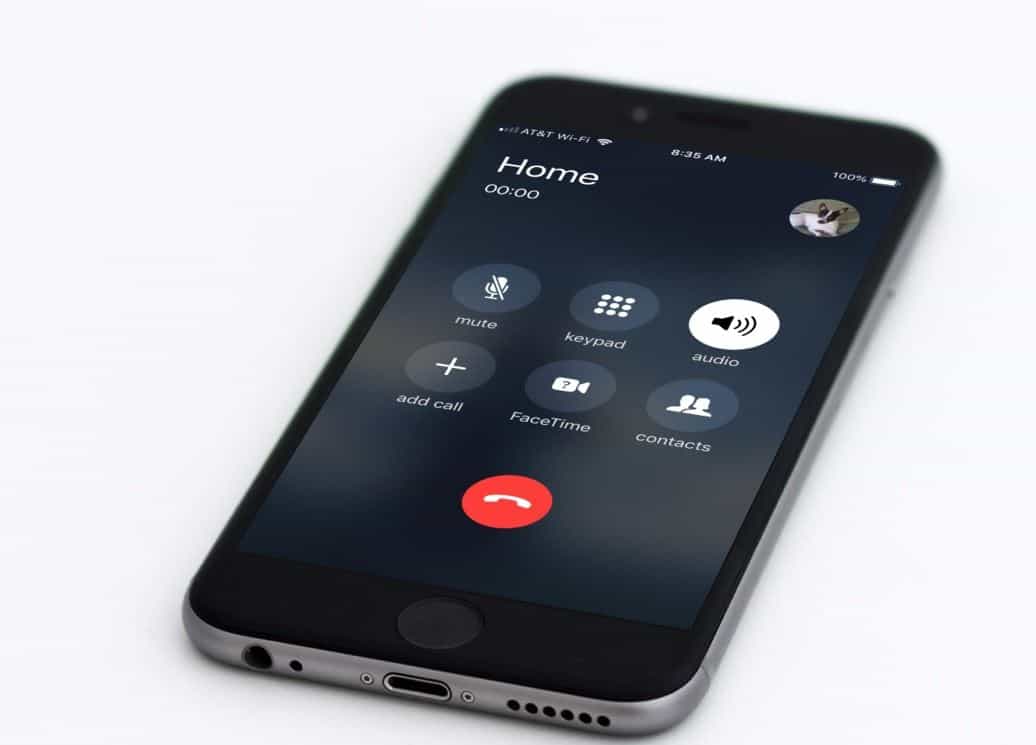
![iPhone kan niet worden ingeschakeld na iOS 14-update? [4 oplossingen]](https://oktechmasters.org/wp-content/uploads/2021/09/25142-iphone-wont-turn-on-after-update.jpg)


